Como criar um site como o eBay usando WordPress em 2024
Publicados: 2024-02-13Você deseja construir um site como o eBay? Ou talvez você pretenda criar uma loja online como o eBay? Nesse caso, este artigo foi feito sob medida para você.
Criar um site como o eBay é totalmente viável usando WordPress, um sistema de gerenciamento de conteúdo (CMS) amplamente utilizado, conhecido por sua interface amigável e versatilidade, tornando a criação e o gerenciamento de sites acessíveis mesmo para aqueles sem amplo conhecimento em codificação.
O eBay se destaca como uma das principais plataformas de mercado de comércio eletrônico, onde os indivíduos vendem seus produtos e serviços online.
Para embarcar na jornada de criar um site semelhante ao eBay usando WordPress, o primeiro passo é configurar um site WordPress Marketplace.”
Índice
Criando um site como o eBay
Assim como o eBay, que é famoso por sua ampla gama de ofertas que vão desde livros e eletrônicos até roupas e utensílios domésticos essenciais, é crucial considerar a possibilidade de apresentar uma gama diversificada de produtos em seu site para cativar um público amplo.
Além disso, a integração de recursos como avaliações de usuários, classificações de vendedores e gateways de pagamento seguros pode melhorar a experiência de compra, promovendo a confiança entre seus clientes.
Emular seu sucesso requer planejamento e execução cuidadosos, desde o design de uma interface de usuário intuitiva até a implementação de funcionalidades de back-end robustas para gerenciar listagens, transações e interações com clientes de maneira integrada.
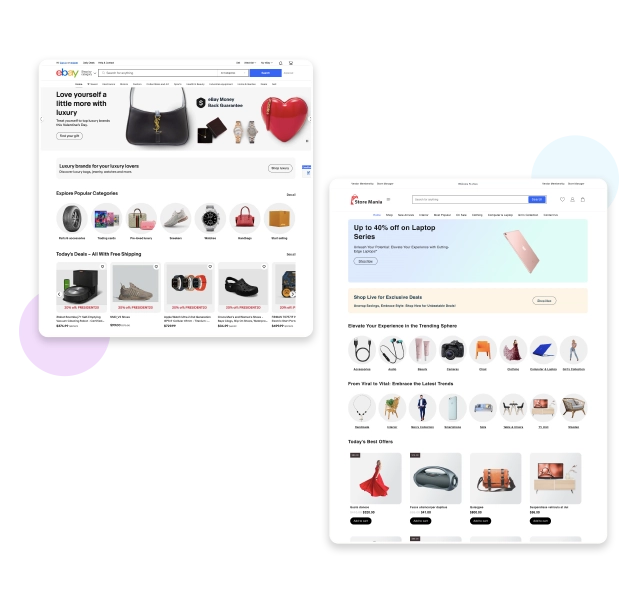
Crie um site semelhante ao eBay com WordPress em 6 etapas
Aqui estão as etapas rápidas que seguiremos para criar um site responsivo como o eBay com WordPress.
- Escolha o domínio
- Hospedar site
- Configurar e instalar o WordPress
- Selecione o tema WordPress
- Instale plug-ins úteis
- SEO e marketing
Vamos saber em detalhes como criar um site como o eBay usando WordPress com estas etapas simples.
Passo 1: Escolha o Domínio
Para criar um site, a primeira coisa que você precisa é de um nome de domínio para o seu site. primeiro, selecione e compre um nome de domínio para o seu site.
Um domínio é um nome exclusivo que identifica um site na internet. Ele é usado para acessar um site digitando-o na barra de endereços de um navegador e serve como o endereço legível de um site.
Por exemplo, o domínio do nosso site ThemeHunk é “ themehunk.com ” e o domínio do Google é “Google.com”.
Um domínio é composto de duas partes: o domínio de primeiro nível (TLD), que é a extensão (como “.com” ou “.in”), e o domínio de segundo nível (SLD), que é o nome que vem antes do TLD (como “google” ou “Wikipedia”).
Existem vários provedores de nomes de domínio baratos onde você pode comprar um bom nome de domínio para o seu site.
Abaixo estão alguns dos melhores e mais baratos provedores de nomes de domínio que você pode considerar.
| S.Não | Registrador de domínio | Preço inicial |
|---|---|---|
| 1 | Namecheap. com | US$ 0,99 |
| 5 | Nome.com | US$ 9,99 |
| 6 | Hospedeiro | US$ 0,99 |
| 7 | Big Rock | US$ 1,98 |
Etapa 2: hospedar site
Depois de comprar um domínio, você precisa comprar hospedagem na web para um site, onde poderá hospedar seu site.
Para hospedar um site, você precisará adquirir serviços de hospedagem na web de um provedor de hospedagem na web. Hospedagem web é um serviço que disponibiliza servidores que armazenam os arquivos e conteúdos do seu site, permitindo que ele seja acessado pela internet.
Existem vários tipos de opções de hospedagem na web disponíveis, incluindo hospedagem compartilhada, hospedagem de servidor virtual privado (VPS) e hospedagem dedicada.
O tipo de hospedagem que você escolher dependerá das necessidades do seu site, como a quantidade de tráfego que recebe e os recursos de que necessita.
A hospedagem web mais rápida para WordPress irá ajudá-lo a aumentar o desempenho do seu site.
Uma boa empresa proporcionará melhor velocidade e suporte. A hospedagem web mais rápida para WordPress irá ajudá-lo a aumentar o desempenho do seu site.
Aqui estão alguns dos melhores e mais rápidos provedores de serviços de hospedagem na web que você pode considerar.
| Hospedagem | Mais | Planos Básicos |
|---|---|---|
| Site | Visita | US$ 6,99/mês* |
| Host Azul | Visita | US$ 3,95/mês* |
| Kinsta | Visita | US$ 35/mês* |
| Hospedagem A2 | Visita | US$ 2,99/mês* |
| Em movimento | Visita | US$ 6,99/mês* |
| DreamHost | Visita | US$ 2,59/mês* |
| Vai Papai | Visita | US$ 6,99/mês* |
Portanto, ao escolher um provedor de hospedagem para o seu site, não opte apenas por planos de hospedagem mais baratos, mas também por bons provedores de serviços.
Se você comprar um domínio e hospedagem do mesmo provedor de serviços, você também receberá 1 clique em WordPress para instalar em seu site.
Existem também vários provedores de serviços de hospedagem gratuita na web que você pode usar para testar seu site. A menos que queira criar um site totalmente funcional e sem obstáculos, você precisará comprar alguns bons serviços de hospedagem.
Etapa 3: configure e instale o WordPress em sua hospedagem
Vamos comprar um domínio e hospedagem da Godaddy, para criação de um site. Você pode escolher qualquer outro provedor de domínio e hospedagem de acordo com seu orçamento e requisitos.
Siga as etapas abaixo para comprar e hospedar o site com GoDaddy.
- Acesse Godaddy.com e clique em Hospedagem, no menu suspenso você verá uma opção de Hospedagem na Web, clique nessa opção. como você pode ver na imagem abaixo.
![Como criar um blog WordPress etapas fáceis [Guia 2022] 1 how to create WordPress blog](/uploads/article/53293/oaOggpXADukyWCVr.png)
- Agora selecione um plano de Hospedagem, sugerimos que você adquira o plano Econômico, que inclui um domínio grátis por 12 meses. Clique no botão Adicionar ao carrinho conforme mostrado na imagem abaixo.
![Como criar um blog WordPress etapas fáceis [Guia 2022] 2 buy a domain hosting forwp blog 2](/uploads/article/53293/vw6VTt94LiG7SLi1.png)
- Agora clique no botão Continuar, conforme mostrado na imagem abaixo.
![Como criar um blog WordPress etapas fáceis [Guia 2022] 3 how WordPress blog is created](/uploads/article/53293/Li8EjzX8x8GkmLMB.png)
- Agora é hora de coletar seu domínio grátis. Na barra de pesquisa de domínio, procure o nome, um nome de domínio para o seu site, pois pesquisamos blogforthejoy.com, e ele está disponível.
- Se o domínio que você pesquisou estiver disponível, você poderá ver a opção Selecionar e Continuar, conforme mostrado na captura de tela fornecida. Clique no botão Selecionar e Continuar
![Como criar um blog WordPress etapas fáceis [Guia 2022] 4 buy a domain hosting forwp blog 4](/uploads/article/53293/wr150WyP7LiNk4q2.png)
- Agora é hora de finalizar a compra. Depois de escolher a hospedagem e o domínio do seu site, você deve verificar as formas de pagamento disponíveis.
![Como criar um blog WordPress etapas fáceis [Guia 2022] 5 buy a domain hosting forwp blog 5](/uploads/article/53293/5vNL8d1xsVibu57E.png)
- Após o pagamento, você receberá seu domínio e hospedagem, e agora está pronto para criar seu primeiro blog ou site WordPress.
Instalar e configurar o WordPress
Depois de comprar o Domínio e a Hospedagem do seu site, agora é hora de instalar o WordPress. Para instalar o WordPress em seu site siga os passos indicados.
- Para instalar o WordPress, primeiro faça login na sua conta Godaddy e clique na opção Meus produtos , conforme mostrado na imagem abaixo.
![Como criar um blog WordPress etapas fáceis [Guia 2022] 6 how to create a website 2](/uploads/article/53293/prazQPy8gcV6xhpK.png)
- Agora na seção Todos os Produtos e Serviços, você verá uma opção de Hospedagem na Web , aqui você verá outra opção de Configuração conforme mostrado na imagem abaixo. Clique no botão Configurar .
![Como criar um blog WordPress etapas fáceis [Guia 2022] 7 how to create a website 3](/uploads/article/53293/jB2XQuNVTTG7fzTH.png)
- Agora para configurar seu produto de hospedagem você precisará inserir um domínio para usar com ele, na barra de pesquisa digite o nome do domínio que você adquiriu junto com a hospedagem. e clique no botão Atualizar .
![Como criar um blog WordPress etapas fáceis [Guia 2022] 8 how to create a website 4](/uploads/article/53293/Ykdi33AtCavS5xjG.png)
- Agora você deve escolher um data center para sua hospedagem, de acordo com sua localização ou região você deve selecionar um data center, o GoDaddy também recomendará que você escolha o data center mais próximo.
![Como criar um blog WordPress etapas fáceis [Guia 2022] 9 how to create a website 5](/uploads/article/53293/Pa4HCpQentHvpx3T.png)
- por padrão, Godaddy recomendará que você use o WordPress como aplicativo para construir seu site. Clique na opção Sim, vamos fazer isso.
![Como criar um blog WordPress etapas fáceis [Guia 2022] 10 WordPress blog](/uploads/article/53293/wDoruGz80jpJXgHO.png)
- Agora você precisa configurar sua conta de administrador do WordPress. Escolha um nome de usuário e senha para o seu site WordPress. Digite um nome de usuário, senha, confirme a senha e clique no botão Avançar .
![Como criar um blog WordPress etapas fáceis [Guia 2022] 11 how to create a website 8](/uploads/article/53293/wVNcgCrxklGcOiN0.png)
- Depois disso, sua conta WordPress está configurada e, em seguida, você verá uma mensagem “ onboarding concluído com sucesso ”, como você pode ver na imagem abaixo. Agora clique no botão Ir para o painel .
![Como criar um blog WordPress etapas fáceis [Guia 2022] 12 how to create a website 10](/uploads/article/53293/E16OTCeNgx0Ak7O5.png)
- Você será redirecionado para uma nova página. aqui você verá uma opção de Sites na qual deverá clicar no botão Instalar Aplicativo .
![Como criar um blog WordPress etapas fáceis [Guia 2022] 13 how to create a website 11](/uploads/article/53293/SLrOCFBpHah5gRK8.jpeg)
- Ao clicar em Instalar Aplicativo você será redirecionado para o seu site. assim como você pode ver na imagem abaixo.
![Como criar um blog WordPress etapas fáceis [Guia 2022] 14 Create a WordPress blog](/uploads/article/53293/LCKyM1pXrjOnLDri.jpeg)
- Agora você deve abrir o Painel de Administração do seu site. Para acessar o painel do WordPress basta adicionar /wp-admin ao final da URL onde você instalou o WordPress. Por exemplo:-
example.com/wp-admin Substitua example.com pelo seu nome de domínio, como você pode ver na imagem abaixo.

![Como criar um blog WordPress etapas fáceis [Guia 2022] 15 how to create a website 13](/uploads/article/53293/xpIZ8OVYPC9iMu8f.png)
- Agora você verá uma página de login. Digite o nome de usuário e a senha que você usou quando instalou o WordPress.
- Digite o nome de usuário ou endereço de e-mail e senha e clique no botão de login .
![Como criar um blog WordPress etapas fáceis [Guia 2022] 16 how to create a WordPress blog](/uploads/article/53293/8VdxHIRzBrebRUzA.png)
- Agora você será solicitado a escolher um modelo inicial para o seu novo site. Se quiser adicionar qualquer modelo, você pode adicioná-lo ou clicar em Sair para o painel do WordPress que você encontrará no canto superior esquerdo. conforme mostrado na imagem abaixo.
![Como criar um blog WordPress etapas fáceis [Guia 2022] 17 WordPress blog](/uploads/article/53293/oKTjqrC6GsQ8Kpye.png)
- Após sair, você será redirecionado para o painel de administração do WordPress. a partir daqui você pode personalizar seu site e fazer alterações nele.
![Como criar um blog WordPress etapas fáceis [Guia 2022] 18 theme install](/uploads/article/53293/bUjNcmAEaFUlB99k.png)
Assim que o WordPress estiver configurado, você estará pronto para personalizar a aparência do seu blog WordPress para torná-lo seu e começar a blogar. Você precisa instalar um bom tema WordPress e alguns plug-ins úteis. vamos saber como fazer.
Etapa 4: selecione o tema WordPress
Chegou a hora de personalizar seu site, vamos instalar um lindo tema para seu site. siga as instruções fornecidas para instalar um tema para o seu site.
- Para instalar o tema, vá em Dashboard > Appearance > Themes , como você pode ver na imagem abaixo.
![Como criar um blog WordPress etapas fáceis [Guia 2022] 19 install a wordpress theme](/uploads/article/53293/pQHZIQIXfxBumtjd.png)
- Agora, a partir daqui, você pode instalar qualquer tema que desejar. você também pode pesquisar um tema na barra de pesquisa.
Sugerimos que você instale o tema Shop Mania para criar um site semelhante ao eBay .
- Pesquise Shop Mania na barra de pesquisa, conforme mostrado na imagem abaixo.
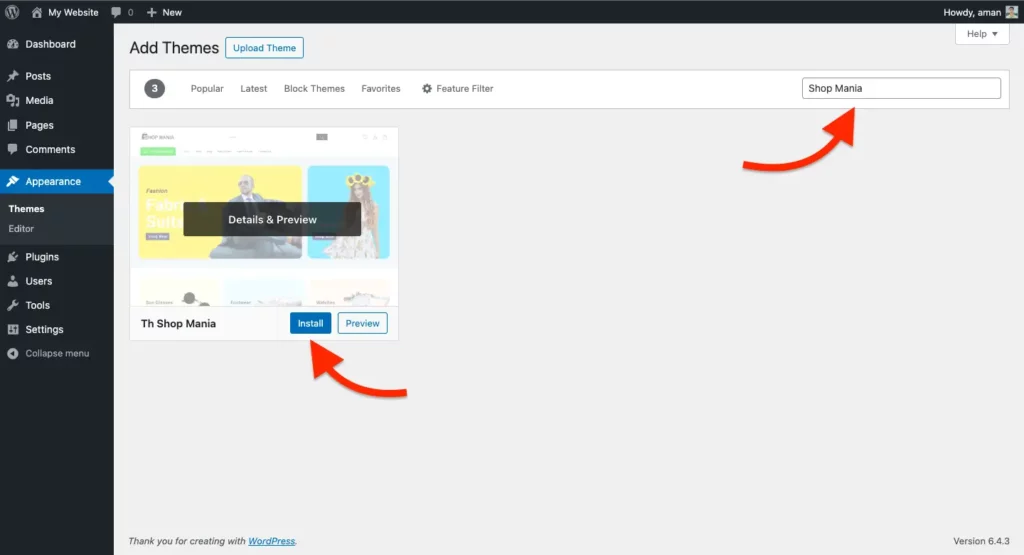
- Com o tema TH Shop Mania Pro, há uma demonstração chamada Store Mania Multivendor Theme. Com este modelo você pode criar um site como o eBay.
- Agora temos que importar o eBay como Demo, Store Mania
- No seu painel, vá para Aparência > Sites de importação de demonstração
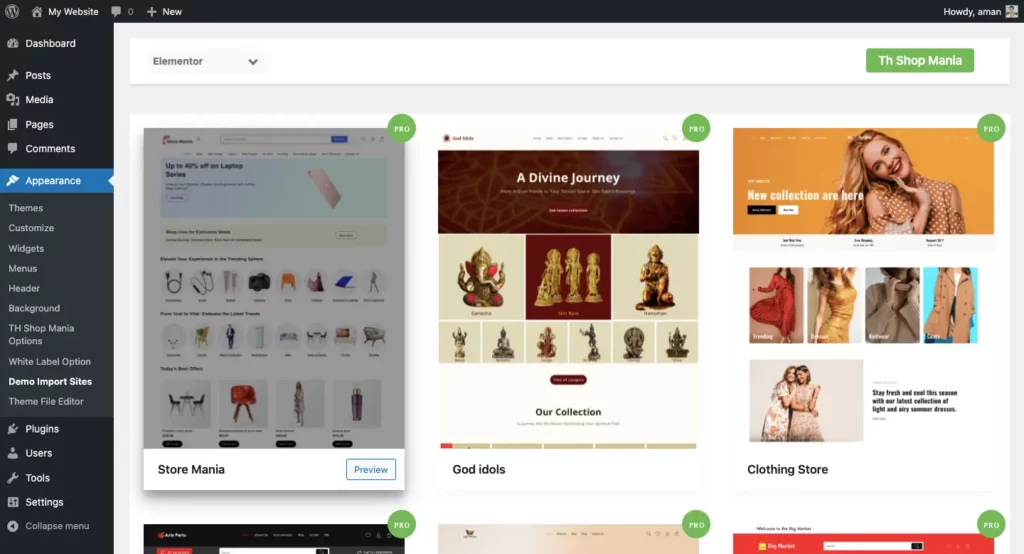
- Selecione o modelo de demonstração do Store Mania
- Agora clique na opção Instalar plug-ins .
- Após a instalação dos plugins agora clique em Importar este site
- Depois de importar o site Agora você pode ver seu site Live clicando em Concluído! Botão Visualizar site , conforme mostrado na imagem abaixo.
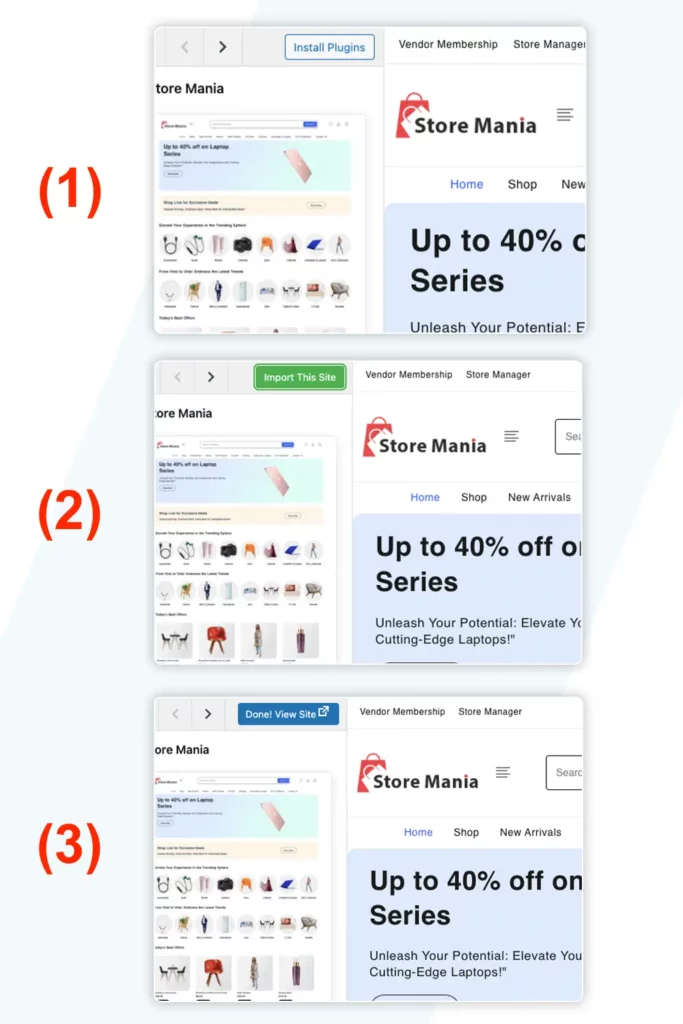
Veja como seu site semelhante ao eBay aparecerá em seu site. Você pode personalizar ainda mais este modelo de tema de acordo com suas preferências.
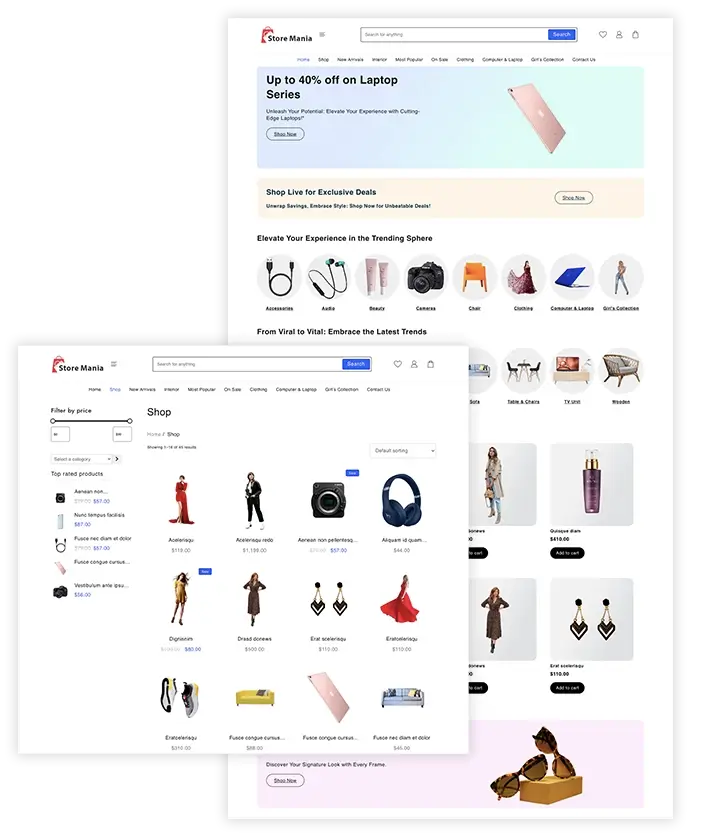
Agora esperamos que você tenha aprendido como instalar e configurar o tema TH Shop Mania para o seu site.
Etapa 5: instale plug-ins úteis
Após a seleção de um Tema, recomendamos que você instale alguns plugins úteis para turbinar seu site.
- Construtor de sites – Para criar lindas landing pages para que os usuários possam chamar a atenção e agir. O Construtor de Sites pode ajudá-lo a criar um lindo site. (por exemplo, Elementor e Editor de Bloco)
- Analytics – Analytics é uma ferramenta que oferece uma maneira fácil e gratuita de rastrear e analisar os visitantes do seu site. (por exemplo, Sitekit)
- Plugin de SEO – Fazer SEO pode ser difícil para alguns proprietários de sites. Mas pode ser fácil para eles com alguns plugins e ferramentas. (por exemplo, RankMath e Yoast)
- Plug-in de cache – Se você deseja otimizar seu site WordPress, você pode usar plug-ins de cache para acelerar seu site.
- Plug-in de carrinho – Você pode usar plug-ins de carrinho de compras do WordPress para adicionar algumas funcionalidades extras à sua loja WooCommerce.
Existem vários plug-ins WooCommerce mais úteis que você pode instalar para estender a funcionalidade do seu site.
Etapa 6: SEO e marketing
Após a configuração completa do site, agora você precisará se concentrar no SEO e no marketing do site. Não apenas no marketing de SEO, mas também você deve focar na qualidade de seus produtos.
SEO
SEO desempenha um papel importante em qualquer site novo ou antigo. Se você deseja obter tráfego orgânico de vários mecanismos de busca como Google e Bing. Você precisa fazer algum trabalho de SEO em seu site.
No WordPress, você pode instalar plug-ins de SEO para fazer SEO. Existem vários plug-ins de SEO que você pode usar. Recomendamos que você use o plugin Rank Math ou Yoast para fazer SEO em seu site.
SEO local – Seu site não é apenas para clientes online, mas também para clientes offline. Você precisa fazer algum SEO local para que todos em sua loja ou cidade possam conhecer seu site.
Marketing
Existem vários provedores de serviços baratos de marketing por e-mail a partir dos quais você pode começar a criar uma lista de e-mail de seus clientes em potencial.
Como você pode construir uma lista de e-mail eficaz? Portanto, existem várias maneiras de coletar e-mails, como assinaturas gratuitas, blogs, cupons, etc.
Você pode usar plug-ins como Lead Form Builder para criar uma lista de e-mail eficaz. Este plug-in vem com recursos como exportação e importação de formulários, exportação ilimitada de leads, complemento Mailchimp, configuração de correio SMTP e ordenação de campos de arrastar e soltar.
Por outro lado, hoje em dia as Redes Sociais desempenham um papel importante no Marketing de Afiliados. Agora com a ajuda das redes sociais você pode ganhar mais.
Quando falamos sobre mídia social, existem muitas plataformas de mídia social. Mas as plataformas mais famosas são YouTube, Instagram, Facebook e Twitter.
Conclusão
Criar um site semelhante ao eBay usando WordPress é uma tarefa alcançável graças à interface amigável da plataforma e ao extenso ecossistema de plugins.
Sites como o eBay, um site de mercado de sucesso, requerem planejamento e execução cuidadosos, com foco em diversas ofertas de produtos, melhorias na experiência do usuário e funcionalidades de back-end robustas.
Seguindo as etapas descritas, desde a escolha de um domínio e hospedagem até a instalação do WordPress, seleção de um tema e integração de plug-ins essenciais, você pode estabelecer as bases para seu site semelhante ao eBay.
Além disso, priorizar os esforços de SEO e marketing garante visibilidade e engajamento, essenciais para direcionar tráfego e vendas.
Com dedicação e atenção aos detalhes, você pode criar um mercado online atraente que ressoe com seu público-alvo, promovendo a confiança e facilitando as transações.
Se você tiver alguma dúvida sobre algum assunto, não hesite em comentar abaixo, e nós o ajudaremos a resolver seu problema. Obrigado por ler este blog.
Inscreva-se em nosso canal no YouTube , também carregamos ótimos conteúdos lá e também siga-nos no Facebook e Twitter
Perguntas frequentes
P: Posso criar um site como o eBay usando WordPress?
Resposta: Absolutamente! WordPress oferece uma plataforma versátil com vários temas e plugins que permitem construir um site semelhante ao eBay, adaptado às suas necessidades específicas.
P: Preciso de conhecimento em codificação para criar um site como o eBay no WordPress?
Resposta: Não, o WordPress é conhecido por sua interface amigável, permitindo que indivíduos sem amplo conhecimento de codificação criem sites sofisticados por meio de ferramentas e plug-ins intuitivos.
P: Como direciono tráfego para meu site semelhante ao eBay?
Resposta: Estratégias eficazes de SEO, como otimização de palavras-chave, criação de conteúdo e construção de backlinks, podem aumentar a visibilidade do seu site nos mecanismos de pesquisa. Além disso, aproveitar o marketing de mídia social, o marketing por e-mail e o marketing de afiliados pode ajudar a atrair e reter clientes.
Consulte Mais informação-
- Como criar um site como o Amazon, mas mais barato
- Como criar um site de mercado de vários fornecedores
- Como iniciar um site de mercearia online com WordPress
